2025 자습서: Spotify 래핑된 비디오를 저장하는 방법
Spotify Wrapped는 음악 애호가들에게 사랑받는 연말 전통이 되어 그들의 음악에 대한 개인화된 요약을 제공합니다. 이 기능은 사용자에게 지난 XNUMX년 동안 최고의 아티스트, 장르 및 노래를 포함하여 청취 습관에 대한 자세한 분석을 제공합니다. 의 하이라이트 스포티 파이 그러나 Wrapped는 의심할 여지 없이 Wrapped 비디오이며 음악에 맞춰진 청취 습관을 시각적으로 표현한 것입니다. Spotify는 소셜 미디어에서 비디오를 공유할 수 있는 옵션을 제공하지만 많은 사용자는 개인적인 기념품을 위해 비디오를 저장하기를 원합니다.
이 기사에서 우리는 당신에게 보여줄 것입니다 Spotify Wrapped 비디오를 저장하는 방법 몇 가지 간단한 단계만 거치면 됩니다. 음악 여행을 기록하고 싶든 친구 및 가족과 공유하고 싶든 당사의 단계별 가이드를 통해 Wrapped 비디오를 쉽게 저장할 수 있습니다.
컨텐츠 가이드 1 부. Spotify Wrapped에 대해 알아야 할 모든 것2 부. Spotify 래핑 비디오를보고 유지하는 방법3 부분. Spotify 재생 목록을 저장하는 가장 좋은 방법4 부. 결론
1 부. Spotify Wrapped에 대해 알아야 할 모든 것
음악 애호가이자 Spotify 사용자라면 Spotify Wrapped에 대해 들어봤을 것입니다. 작년의 청취 습관에 대한 개인화된 요약을 제공하는 연말 기능입니다. Wrapped 카드 형태로 Spotify Wrapped는 1월 31일부터 XNUMX월 XNUMX일까지 가장 많이 들은 노래, 아티스트, 장르, 팟캐스트를 시각적으로 표현하여 제공합니다. Wrapped 카드는 Facebook, Instagram, Twitter, Snapchat및 TikTok.
그러나 Spotify Wrapped의 가장 흥미로운 기능 중 하나는 Wrapped 비디오입니다. Wrapped 비디오는 음악에 맞춰진 청취 습관을 시각적으로 표현한 것입니다. 음악과 함께 한 해를 되돌아볼 수 있는 재미있고 매력적인 방법이며 많은 사용자가 매년 Wrapped 동영상을 보고 공유하기를 기대합니다.
Wrapped 비디오는 일반적으로 약 XNUMX분 길이이며 올해의 음악 하이라이트를 제공합니다. 여기에는 최고의 노래, 아티스트 및 장르의 혼합과 청취 습관에 대한 재미있는 통계가 포함됩니다. 영상은 음악으로 설정되어 있으며 영상의 스타일과 디자인은 매년 바뀌어 각각의 Wrapped 영상이 독특합니다.
내 Spotify 래핑 비디오는 어디에서 찾을 수 있습니까?
Spotify Wrapped 비디오를 저장하는 방법은 무엇입니까? Spotify Wrapped는 매년 업데이트되며 소셜 미디어나 친구들과 쉽게 공유할 수 있습니다. Spotify Wrapped를 사용할 수 있게 되면 Spotify 앱의 "Made for You" 섹션에서 Wrapped 비디오를 찾을 수 있습니다. 액세스 방법은 다음과 같습니다.
- 모바일 장치(Android, iPhone)에서 Spotify 앱을 엽니다.
- 하단 탐색 모음에서 "검색" 탭으로 이동합니다. 여기에서 "Your 2022 Wrapped" 스토리와 검색 페이지 자체의 "2022 Wrapped" 섹션을 찾을 수 있습니다.
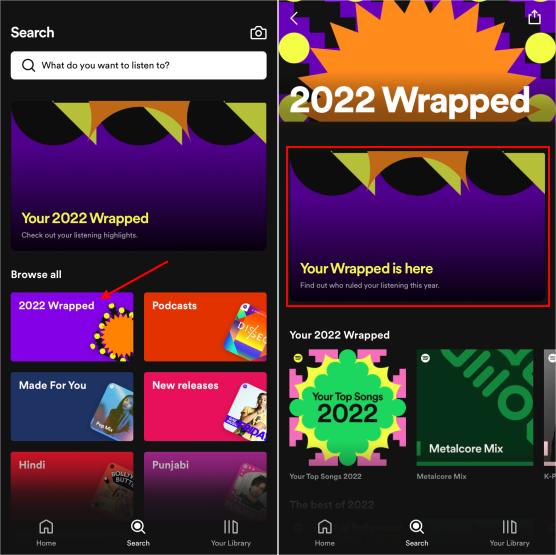
- Wrapped 스토리가 열립니다. Wrapped 2022는 12부로 구성되어 있으며 최고의 장르, 오디오 데이, 스트리밍에 소요한 시간(분), 최고의 노래 등을 포함합니다.
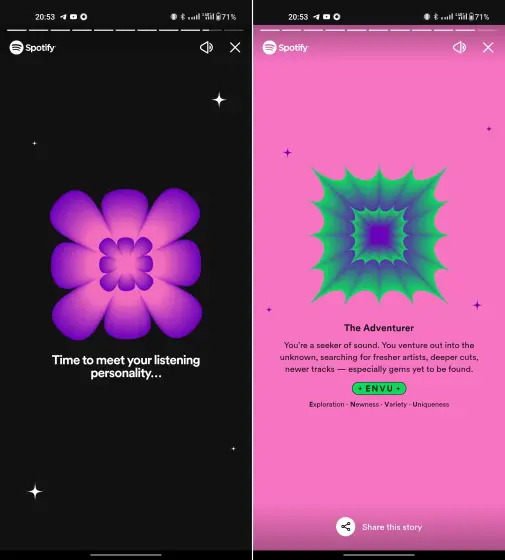
- Wrapped 2022 카드 프레젠테이션을 완료하면 앱에서 액세스할 수 있는 고유한 재생 목록의 끝이 없어 보이는 배열과 아티스트 공개 섹션 및 혼합 기능과 같은 몇 가지 멋진 추가 기능을 갖게 됩니다.
Wrapped 비디오가 있을 만큼 오랫동안 Spotify를 사용하지 않은 경우 "Your Wrapped가 곧 준비됩니다."라는 메시지가 표시됩니다. Wrapped 웹사이트를 방문하여 Spotify 데스크톱 버전에서 Wrapped 기능에 액세스할 수도 있습니다.
Wrapped 비디오에 액세스하면 원하는 만큼 여러 번 시청할 수 있습니다. 동영상 아래의 "공유" 버튼을 눌러 소셜 미디어에 공유할 수도 있습니다. 그러나 개인 소장용으로 Wrapped 비디오를 저장하려면 비디오가 재생되는 동안 스크린샷을 찍거나 화면을 녹화해야 합니다.
2 부. Spotify 래핑 비디오를보고 유지하는 방법
Spotify Wrapped 비디오를 저장하는 방법을 배우는 것은 어려울 수 있습니다. 다음은 이를 수행하기 위해 구현할 수 있는 다양한 방법입니다.
방법 01. 화면 녹화 소프트웨어 사용
Spotify Wrapped 비디오를 비디오 파일로 저장하려면 화면 녹화 도구를 사용하여 전체 비디오를 캡처할 수 있습니다. 방법은 다음과 같습니다.
- 모바일 장치 또는 데스크탑 컴퓨터에서 화면 녹화 도구를 다운로드하십시오. OBS Studio, AZ Screen Recorder 또는 DU Recorder와 같은 많은 무료 및 유료 화면 녹화 도구가 있습니다.
- 화면 녹화 도구를 열고 기기의 화면을 녹화하도록 설정합니다.
- Spotify 앱을 열고 Wrapped 비디오로 이동합니다.
- 화면 녹화 도구를 시작하고 Wrapped 비디오를 재생합니다.
- Wrapped 비디오 재생이 완료되면 화면 녹화 도구를 중지하십시오.
Wrapped 비디오를 녹화한 후 원하는 대로 저장하고 공유할 수 있는 비디오 파일이 있어야 합니다. 비디오의 품질은 사용하는 화면 녹화 도구와 장치 화면의 품질에 따라 다를 수 있습니다.
방법 02. 스크린샷 찍고 슬라이드쇼 만들기
Spotify Wrapped 비디오를 저장하는 방법에 대한 또 다른 옵션은 비디오의 스크린샷을 찍어 슬라이드쇼로 결합하는 것입니다. 방법은 다음과 같습니다.
- Spotify 앱에서 Wrapped 비디오를 재생합니다.
- 시작 부분에서 동영상을 일시 중지하고 일시 중지된 동영상의 스크린샷을 찍습니다.
- 비디오를 다시 시작하고 몇 초 후에 다시 일시 중지하십시오. 다른 스크린샷을 찍습니다.
- Wrapped 비디오의 모든 프레임을 캡처할 때까지 3단계를 반복합니다.
- 사진 편집기 또는 슬라이드쇼 생성 도구를 사용하여 스크린샷을 슬라이드쇼로 결합합니다. 비디오 편집 도구를 사용하여 스크린샷을 비디오 파일로 결합할 수도 있습니다.
이 방법은 이전 옵션보다 더 많은 노력이 필요하지만 선택한 캡션이나 음악으로 사용자 정의할 수 있는 보다 개인화된 비디오를 만들 수 있습니다.
방법 03. Instagram에서 공유하고 IG Story 다운로더 도구 사용
Spotify Wrapped 비디오를 비디오 파일로 저장하고 화면 녹화 도구를 사용하지 않으려면 Instagram에서 Wrapped 비디오를 공유한 다음 IG 스토리 다운로더 도구를 사용하여 다운로드할 수 있습니다. 방법은 다음과 같습니다.
- Spotify 앱을 열고 Wrapped 비디오로 이동합니다.
- 동영상 아래의 "공유" 버튼을 누릅니다.
- 공유 옵션 목록에서 "Instagram Stories"를 선택합니다.
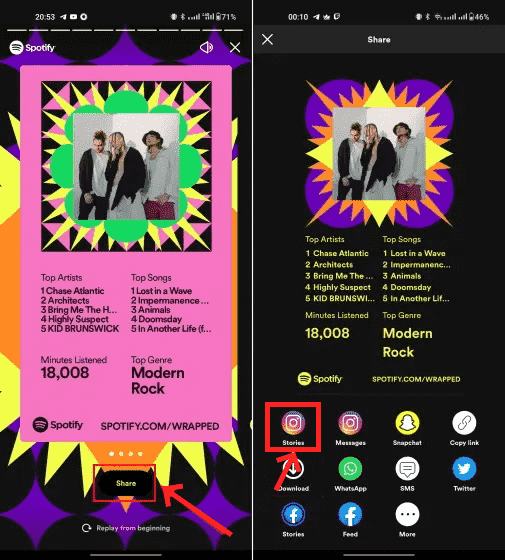
- 캡션, 스티커 또는 기타 요소를 추가하여 Wrapped 비디오를 사용자 정의하십시오.
- 인스타그램 스토리에서 Wrapped 비디오를 공유하세요.
- 공유 후 Instagram Story를 열고 Wrapped 비디오를 봅니다.
- IG 스토리 다운로더 도구를 사용하여 Wrapped 비디오를 다운로드하십시오. InstaStory, Instagram Story Downloader 또는 StorySaver와 같은 많은 무료 및 유료 IG 스토리 다운로더 도구가 있습니다.
- 인스타그램 스토리 링크를 다운로더 도구에 붙여넣고 Wrapped 비디오를 다운로드하세요.
Wrapped 비디오를 다운로드하면 장치에 저장하고 원하는 대로 공유할 수 있습니다. 이 방법을 사용하려면 Instagram 계정이 있어야 하며 Wrapped 비디오를 비공개로 유지하려는 경우 적합하지 않을 수 있습니다.
3 부분. Spotify 재생 목록을 저장하는 가장 좋은 방법
Spotify Wrapped 비디오를 저장하는 방법을 구현한 후 래핑된 재생 목록을 저장할 수 있습니다. Your Top Songs 2022 재생 목록에 대한 슬라이드가 나타나면 라이브러리에 추가를 탭합니다. 이렇게 하면 올해의 상위 100곡(추가 곡 XNUMX곡 포함)이 포함된 재생 목록이 저장되므로 언제든지 열어서 들을 수 있습니다.
그러나이 재생 목록을 저장하는 방법과 무료 사용자 인 경우 오프라인에서 Spotify를 듣는 방법은 무엇입니까? 이를 위해서는 다음과 같은 도구를 사용해야 합니다. AMusicSoft Spotify Music Converter. 이것은 사용자가 Spotify 재생 목록, 앨범 및 노래를 MP3, WAV 및 FLAC와 같은 여러 오디오 형식으로 변환할 수 있는 소프트웨어입니다. 원하는 개인에게 유용한 도구입니다. 오프라인에서 좋아하는 Spotify 음악 듣기 제한 없이 여러 장치에서. 모바일 장치에 음악을 추가하고 iPhone에서 Spotify 알람 설정 또는 이러한 DRM이 없고 유연한 형식 파일이 있는 Android 장치.
사용 방법은 다음과 같습니다.
- AMusicSoft Spotify Music Converter 컴퓨터에서 다운로드, 설치 및 사용할 수 있습니다.
- 그런 다음 변환하려는 Spotify 곡을 선택하십시오.

- MP3와 같은 출력 형식과 컴퓨터에서 파일을 저장할 위치를 선택하십시오.

- 변환을 선택합니다. 그런 다음 이전에 선택한 대상 폴더에서 출력 파일을 확인합니다.

AMusicSoft의 간단한 인터페이스, DRM 제거 기능, 다양한 오디오 포맷과의 호환성으로 인해 소비자들에게 인기 있는 선택이 되었습니다. 인터넷 연결이 필요 없고 원하는 기기에서 음악을 들을 수 있기 때문에 Spotify 래핑 플레이리스트를 듣는 데 훌륭한 방법입니다. 지금 도구를 받으세요.
4 부. 결론
Spotify Wrapped는 사용자가 음악에 자신의 해를 반영하고 좋아하는 노래와 아티스트를 친구 및 팔로워와 공유할 수 있는 연간 기능입니다. Spotify Wrapped 비디오를 저장하는 방법은 무엇입니까? 이 기사에서는 Spotify Wrapped 비디오를 저장하는 세 가지 대체 방법에 대해 설명했습니다. 화면 녹화 도구를 사용하여 전체 비디오를 캡처하거나 비디오의 스크린샷을 찍어 슬라이드쇼로 결합하거나 Instagram에서 Wrapped 비디오를 공유하고 IG 스토리 다운로더 도구를 사용하여 다운로드할 수 있습니다.
또한 다음을 사용할 수 있습니다. AMusicSoft Spotify Music Converter Spotify에서 원하는 모든 노래를 가져옵니다. 래핑된 재생 목록 노래를 가져오는 데 사용할 수도 있습니다. 지금 도구를 사용하여 언제 어디서나 최고의 트랙을 확보하십시오.
사람들은 또한 읽습니다
로버트 패브리는 열렬한 블로거이며, 기술에 관심이 많은 열광자입니다. 그는 몇 가지 팁을 공유함으로써 여러분을 오염시킬 수도 있습니다. 그는 또한 음악에 대한 열정이 있으며, 이 주제에 대해 AMusicSoft에 글을 썼습니다.